Je kunt Day One voor meer gebruiken dan alleen je standaard journaling. Ik ben een schrijver, dus ik gebruik de app om mijn ideeën te ordenen en ruwe concepten van creatieve essays en andere projecten te typen. Omdat ik op Day One meerdere dagboeken kan hebben, kan ik er voor elke activiteit een maken. Ik heb bijvoorbeeld een dagboek dat uitsluitend is gewijd aan korte verhalen die ik heb geschreven op basis van aanwijzingen en een ander voor interessante citaten van vreemden verzamelen (wat geweldig materiaal is om fictieve personages later leven te geven) Aan). Als ik vervolgens een verhaal probeer uit te werken, gebruik ik de zoekfunctie van Day One om snel het materiaal te vinden waaraan ik heb gewerkt.
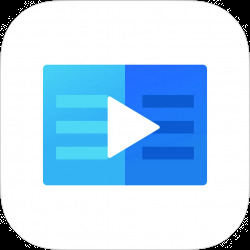

Ik ben absoluut geen illustrator, maar ik vind het heel leuk dat ik deze app heb kunnen gebruiken om speelse tekeningen en schetsideeën te maken voor projecten waaraan ik werk. Procreate biedt een hoge canvasresolutie, meer dan 130 penselen, een geavanceerd lagensysteem en de mogelijkheid om uw proces vast te leggen om later te bekijken - de visuele mogelijkheden zijn betoverend en eindeloos! Het is een absolute must voor creatieve professionals, maar zelfs een beginner zal deze app nuttig (of buitengewoon leuk, als niets anders) vinden. Mijn favoriete tijdverdrijf is nu mijn fotografie uploaden naar de app en vervolgens de verschillende penselen en hulpmiddelen gebruiken om mijn afbeeldingen te vergroten en ze om te zetten in onherkenbare kunstwerken.

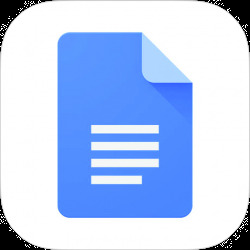
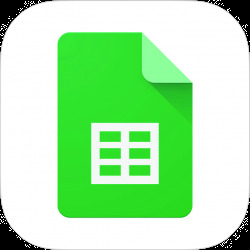
Wat uw werk ook is, de reeks productiviteitsapps van Google biedt de juiste tools om u te helpen meer gedaan te krijgen. Ik gebruik regelmatig apps zoals Google Documenten om samen te werken aan zowel werk- als persoonlijke projecten, Google Spreadsheets voor het genereren van spreadsheets om belangrijke informatie bij te houden, en Google Agenda in plaats van Apple's Agenda app. U kunt ook diavoorstellingen maken met Google Presentaties en aantekeningen maken met Google Keep.

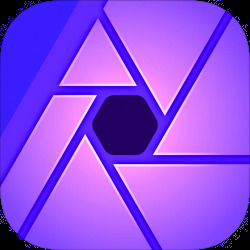
Fotografen zullen dol zijn op deze professionele fotobewerkingstool! We wachten nog op de release van Photoshop CC voor de iPad (die naar verwachting later dit jaar beschikbaar komt), maar tot die tijd is deze app een prima optie. Met Affinity kunt u alle basistaken uitvoeren die u van een app voor het bewerken van foto's mag verwachten (bijv. retoucheren foto's en het aanpassen van kleuren), evenals geavanceerde composities die honderden lagen. Je vindt er ook meer dan 120 penseelgereedschappen, een verscheidenheid aan effecten, 360-graden beeldbewerking en de mogelijkheid om een Photoshop-bestand te openen en al zijn lagen te bewerken!
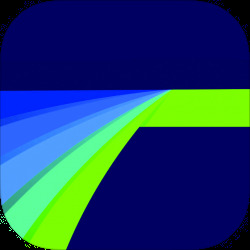
Ik maak veel van de videotips die we naar onze premium iPhone Life Insider-abonnees sturen, en door de jaren heen heeft dit werk mij een grote liefde voor videobewerking bijgebracht. Ik heb onlangs mijn eigen video's gemaakt voor de lol, en aangezien er veel op mijn iPhone zijn gemaakt, is het het meest logisch om ze op het grotere scherm van mijn iPad Pro te bewerken. Als je ook van videobewerking houdt of het een belangrijke rol speelt in je beroep, dan raad ik LumaFusion ten zeerste aan. Het maakt professionele videobewerking op meerdere sporen rechtstreeks vanaf uw iPad mogelijk. Als je bekend bent met Final Cut Pro, dan zijn de ins en outs van deze app een makkie om onder de knie te krijgen.
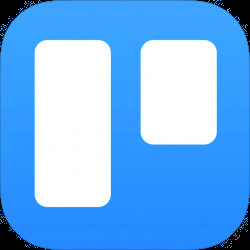
Trello is misschien niet de meest opwindende app op deze lijst, maar het is zeker een van de handigste! Creatieve professionals kunnen Trello gebruiken om samen te werken door aangepaste borden te maken waarmee ze projecten kunnen organiseren in veel meer haalbare doelen. Als je bijvoorbeeld een muzikant bent die een album probeert uit te brengen en een tour plant, kan je takenlijst behoorlijk lang en onpraktisch worden. Je zou Trello kunnen gebruiken om je werklast op te delen in secties (bijvoorbeeld shows, setlist, opgenomen nummers, enz.) en vervolgens taken voor jezelf (en teamleden) op elk gebied te hebben. Dan, voila! Verbazingwekkend hoe een kleine organisatie een project aanzienlijk minder ontmoedigend kan maken.